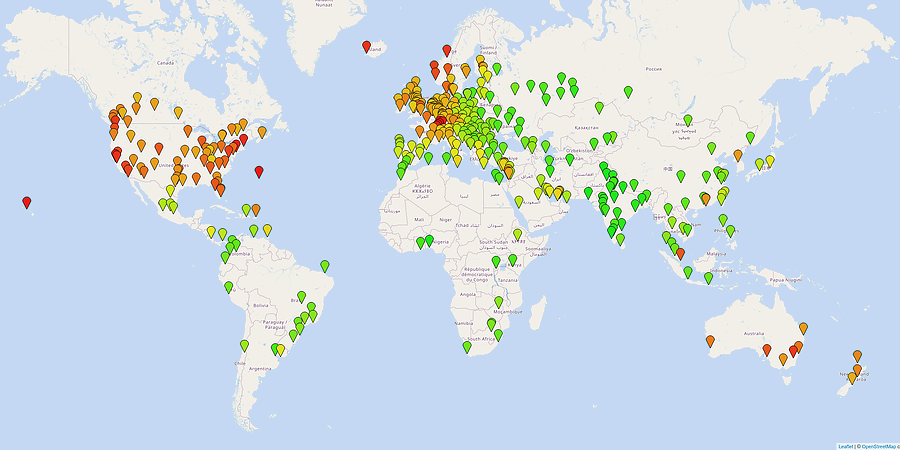الجميع يستخدم الحاسوب ولكن كل شخص يستخدمه لغاية ولعمل, فمنا من يستخدمه للعب ومنا من يستخدمه للعمل
ولكن المهووس يستخدمه لكل شيء, ويستخدم كل شيء فيه, الأشخاص العادييون يستخدمون الحاسوب لمدة 4 ساعات أو 6 ساعات أو 10 ساعات كأقصى حد, ولكن المهووس يستخدمه 20 ساعة أو أكثر ولا يمل, أكبر مخاوف المهووس هي إنقطاع النت, أو إنقطاع الكهرباء, وطبعاً المهووس يتابع الكثير من المواقع ليكتسب خبرات جديدة في مجاله, وإليك أيها
المهووس 10 مواقع إحترافية ستزيد من خبرتك إن تابعتها, ولهذا أنصحك بوضعها في مفضلتك حالاً!!:
مواقع إنكليزية:
1- How To Geek
أبدأ معك عزيزي المهووس بهذا الموقع الرائع, الذي يجب على كل مهووس الغوص فيه, فأنا أضمن لك أن عندما تدخل له, لن تخرج إلا حريّفاً في مجالات التكنولوجيا, ففي هذا الموقع الكثير من الشروحات المفيدة, التي تصقل مهاراتك وخبراتك, وفي حال إذا كنت من المبتدئين, فهو يوفر لك مقالات خاصةً بك.
2- Geek.com
من منا لا يعرف هذا الموقع الرائع الذي يقدم مقالات وحيل وأخبار في عدة مجالات تقنية, من أجمل الأقسام في هذا الموقع هو قسم Geek answers الذي يعطيك أجوبة عن تسائلات في العلوم والتقنية والألعاب وأخرى.
3- WikiHow
"كيف تفعل أي شيء" ... هذا هو شعار هذا الموقع, وحقاً صدقوا إن هذا الموقع يعلمك كيفية فعل أي شيء فعندما تدخل إليه تجد الكثير من الأقسام, وكل قسم فيه الكثير من المواضيع التي تبدأ بـ كيف (How), وخاصة قسم التقنية ففيه الكثير من المواضيع التي تصقل خبراتك في مجالات عدة في التقنية.
4- Mashable
من أكبر المدونات في العالم فهي تحتوي آلاف المواضيع التي تتعلق بالتقنية وريادة الأعمال, والشبكات الإجتماعية, كما أنه يعد موقع أخباري تقني, فهو يأتي بالأخبار التقنية قبل أي موقع آخر.
قصة إنتقالي من نظام ويندوز إلى نظام لينوكس أبونتو
مواقع عربية:
5- آراجيك (AraGeek)
مدونة آراجيك.. قبل أن تدخل هذه المدونة إحرص على أن يكون عندك وقت فراغ يتجاوز 4 ساعات أو أكثر, فعند دخولك له, ستبدأ بالقراءة ولن تتوقف إلا عندما يغلبك النعاس أو تنطفئ الكهرباء, ففي هذا الموقع المئات من المقالات التي تخص التقنية وريادة الأعمال, مقالاتٌ ترشدك إلى الصحيح, وتعطيك كم هائلاً من المتعة في نفس الوقت, فهذا الموقع يعتبر إدمانً وهوسً بالنسبة لي.
6- عالم التقنية (Tech World)
يعتبر هذا الموقع من أكبر المواقع التقنية في الوطن العربي في جلب الأخبار التقنية, فعندما تريد الخبر والتفاصيل فوراً إذهب إليه, ويطرح مقالات كثيرة وشروحات تقنية, والذي يميزه عن باقي المواقع, مهارة الكتّاب فيه, وطريقتهم الرائعة والمسلية
7- أردرويد (Ardroid):
من أول المواقع التي تهتم بالأندرويد في الوطن العربي فإنطلاقة هذا الموقع كانت قبل أي موقع للأندرويد, يشرح هذا الموقع الكثير من الأشياء التي تثير التساؤلات في نظام الأندرويد, فمن أراد أن يحترف نظام الأندرويد فأنا أنصحه بأن يدخله فوراً ويمضي بعض الوقت فيه.
8- أرابيا أي أو (Arabia I/O)
تقنيّ ولم يدمن هذا الموقع ؟ هذا مستحيل!! فيعتبر هذا الموقع بوابة عربية للتواصل بين التقنين العرب وتبادل الأفكار بينهم, كما يتيح لك التعرف على أصدقاء كثر, هذا ما يساعدك على إنشاء مشاريع مشتركة معهم.
9- كيف تك (KeefTech)
يعتبر هذا الموقع بحر للشروحات التقنية فكل مواضيعه تبدأ بـ (كيف), لا يوجد شيء تقني تقريباً إلا وقام هذا الموقع بشرحه, فأنا أنصح أي شخص ينوي دخول عالم التقنية, أن يدخل إلى هذا الموقع ويقوم بتصفحه, لأنه سوف يتعلم الكثير.
10- الباحثون السورييون
لا أنشر هذا الموقع, لأنني سوري, بل لأن هذا الموقع يستحق النشر, فهو لم يترك شيءً من العلم إلا وأحاطه, وخاصة المواضيع التقنية الموجودة فيه, فهي تزيد ثقافتك التقنية بشكل كبير, أنصحك بحفظه في مفضلتك.
...
في النهاية, مارأيك في هذه المواقع, وهل عندك إضافات ؟